有时我们写完Python脚本,发给一些不会代码的人用时,需要教代码执行及安装环境,很不方便。本文就是解决这个问题,把脚本代码打包成一个双击即可执行的文件。同时,也介绍了定时执行操作的方法。
py脚本打包
这里使用pyinstaller安装pip install pyinstaller
注意:打包的exe只能在运行在与打包时相同的系统。比如在win系统打包的exe,只能在win上运行,不能在mac运行。
-D 表示生成一个文件夹
-F 表示生成单个可执行文件exe。
-w 表示去掉控制台窗口,即点击exe运行时不会出现黑窗。
-i 表示可执行文件的图标
打包成多个文件
命令行窗口运行到需要打包的文件夹目录,输入如下命令:
pyinstaller -D 需要运行的代码脚本.py
例子,打包下面脚本exetest.py
import time
print('环境使用XXX系统')
text = input('请输入信息:')
print(text)
time.sleep(5)
pycharm等可以打开命令行窗口的地方,只要目录定位到py文件目录下都可以运行该指令打包

打包完成后找到dist文件夹,文件夹内还有一个与运行py文件同名的文件夹,内部找到与py文件同名的exe,双击运行就可以了
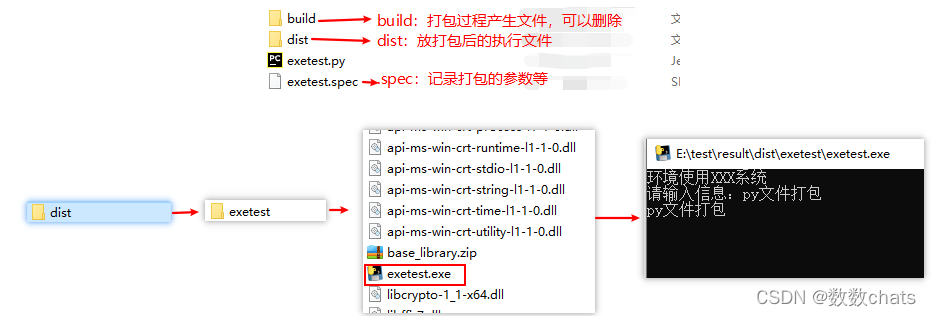
频闪问题解决
注意,exe运行出现频闪,可以把exe文件拖到cmd窗口运行检查
如:下面的‘请输入信息:’输入为文本时的报错信息会有提示。
import time
print('环境使用XXX系统')
text = int(input('请输入信息:'))
print(text)
time.sleep(5)
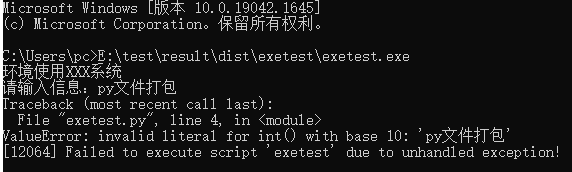
打包成单个exe文件
在命令行窗口运行 pyinstaller -F 需要运行的代码文件.py 就可以了
会在dist文件夹中生成单个exe文件
打包命名
如果想自定义exe文件名称,可以运行
pyinstaller -D 需要运行的代码文件.py -n 自定义名称
pyinstaller -F 需要运行的代码文件.py -n 自定义名称
路径问题
如果py文件引用txt等文件,则:
需要根据报错情况,将txt等文件复制到相应目录,注意脚本的目录要系统引用,可以用以下2种方式引用txt等文件目录
account.txt
abcabc|123123
xyzxyz|789789
#改进方法一,sys.argv
import time
import os
import sys
BASE_DIR = os.path.dirname(os.path.realpath(sys.argv[0]))
# print(BASE_DIR)
print('----环境使用XXX系统----')
with open(os.path.join(BASE_DIR, 'account.txt'), 'r') as f:
data = f.read().strip()
print(data)
time.sleep(5)
#改进方法二,frozen
import time
if getattr(sys, 'frozen', False):
BASE_DIR = os.path.dirname(sys.executable)
elif __file__:
BASE_DIR = os.path.dirname(os.path.abspath(__file__))
print('----环境使用XXX系统----')
with open(os.path.join(BASE_DIR, 'account.txt'), 'r') as f:
data = f.read().strip()
print(data)
time.sleep(5)
如果用pyinstaller -D exetest.py, cmd运行报错如下,则需要将txt文件放到打包后生成的dist>exetest文件夹中

如果用pyinstaller -F exetest.py, cmd运行报错如下,则需要将txt文件放到打包后生成的dist文件夹中

导入模块问题
绝对导模块,按一般程序打包即可,不受影响。
尝试案例打包exetest.py
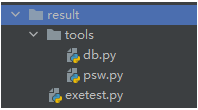
#下面是2个文件的内容,这2个脚本文件在tools文件夹下
#db.py的内容
def get_data_base():
return 'mysql'
#pws的内容
def md5():
return '密码'
#exetest.py的内容
import time
from tools import db
from tools import psw
print('----环境使用XXX系统----')
v1 = db.get_data_base()
print(v1)
v2 = psw.md5()
print(v2)
time.sleep(3)
pyinstaller打包存在的问题及解决方法
py文件打包成exe会很大,执行很慢,因打包时还包了一堆我们用不到的东西,这时候就要结合虚拟环境去打包。
在引用包时,尽量使用 from … import … 语句,这是因为pyinstaller打包的路径其实是将python解释器以及项目中使用的库直接复制过来,所以如果你没事就 import… ,那么pyinstaller会将整个模块复制过去,此时打出来的包就会很大。
定时设置
将下面douyin.py脚本打包,并设置每小时爬取一次。
import requests
import pandas as pd
from lxml import etree
import datetime
import os
import sys
from time import sleep
print('正在爬取数据...')
headers = {
'User-Agent': 'Mozilla/5.0 (Windows NT 10.0; Win64; x64) AppleWebKit/537.36 (KHTML, like Gecko) Chrome/94.0.4606.54 Safari/537.36'
}
url = 'https://tophub.today/n/K7GdaMgdQy'
page_text = requests.get(url=url, headers=headers).text
tree = etree.HTML(page_text)
tr_list = tree.xpath('//*[@id="page"]/div[2]/div[2]/div[1]/div[2]/div/div[1]/table/tbody/tr')
df = pd.DataFrame(columns=['排名', '热度', '标题', '链接'])
for index, tr in enumerate(tr_list):
hot = tr.xpath('./td[3]/text()')[0]
title = tr.xpath('./td[2]/a/text()')[0]
article_url = tr.xpath('./td[2]/a/@href')[0]
df = df.append({'排名': index + 1,
'热度': hot,
'标题': title,
'链接': article_url}, ignore_index=True)
df['链接'] = 'https://tophub.today' + df['链接']
BASE_DIR = os.path.dirname(os.path.realpath(sys.argv[0]))
file_name = str(datetime.datetime.now().date()) + '_' + str(datetime.datetime.now().hour) + '抖音热搜榜.csv'
df.to_csv(os.path.join(BASE_DIR, file_name), index=False)
print('爬取完成!')
sleep(5)
从运行打开任务计划程序。只需按 Windows 键 + R 打开"运行"。键入taskschd.msc,然后按 确定。

打开任务计划程序,【创建任务】,自定义名称
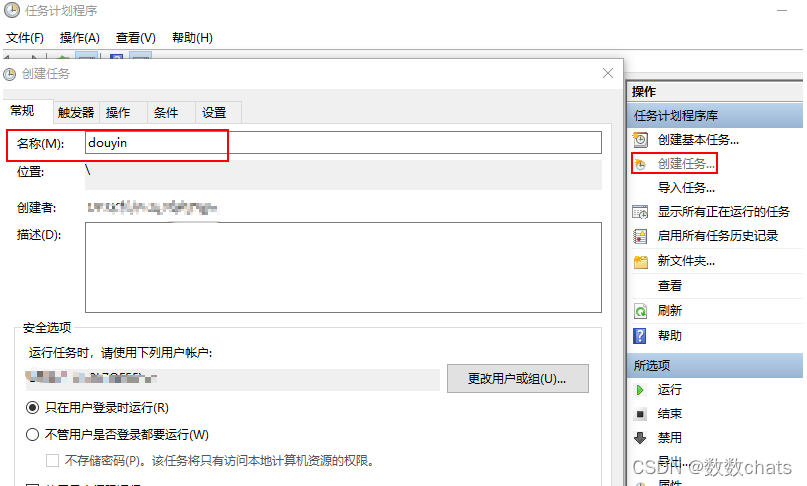
选择【触发器】>>【新建】>>【设置触发时间】>>【确定】

选择【操作】>>【新建】>>【选择程序】
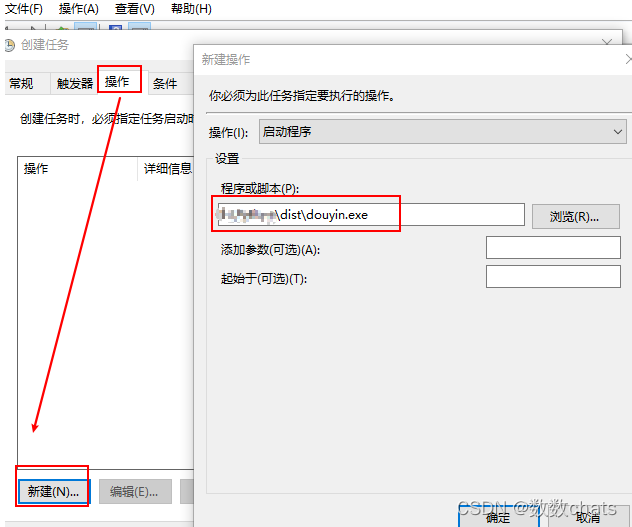
最后确认即可。到时间就会自动运行,或者右键任务手动运行。
